Если у вас возникли проблемы с панелью управления Xbox One, одно из возможных решений — обновить главный экран. Вот как это сделать: 1. На Xbox One откройте меню «Настройки». 2. Перейдите на вкладку Система. 3. Выберите параметр «Настройки консоли». 4. Прокрутите вниз до записи «Обновить главный экран». 5. Нажмите кнопку A, чтобы выбрать его. 6. Нажмите кнопку X для подтверждения. Теперь ваш Xbox One обновит главный экран. Этот процесс может занять несколько минут, так что наберитесь терпения. После завершения вы должны увидеть новый макет панели инструментов.
Если у вас возникли проблемы с панелью управления Xbox, лучше всего обновить главный экран xbox . Вопрос как это сделать на Xbox? Что ж, к счастью, ребята из Microsoft сделали это с легкостью.

Обновление — отличный способ убедиться, что приложения и макеты главного экрана работают правильно. Честно говоря, многие проблемы, связанные с консолью, можно решить с помощью этого метода, но не все, поэтому всегда имейте это в виду.
Есть много причин, по которым люди могут захотеть обновить домашний экран Xbox, и некоторые из них следующие:
расположение временных файлов Интернета
- Приложения не отображаются и не загружаются на главном экране.
- В визуальных элементах на экране возникают ошибки и сбои.
- Не удалось правильно загрузить пользовательские пины.
- Главный экран не отвечает или программно заблокирован.
Как обновить домашний экран Xbox
Для тех, кто хочет обновить главный экран Xbox One или Xbox Series X/S, чтобы устранить проблемы с приборной панелью, выполните следующие действия:
- Нажмите кнопку питания на консоли для загрузки
- Перейти на главный экран Xbox
- Перейти в меню гида
- Нажмите кнопку меню
- Появятся дополнительные параметры
- Выберите «Обновить», чтобы обновить главный экран Xbox.
Итак, первое, что вам нужно сделать, это найти путь к главному экрану Xbox. Давайте обсудим, как это сделать.
нажмите Кнопка питания на консоли для загрузки операционной системы.
Кроме того, вы можете сделать это, нажав кнопку Xbox на геймпаде.
После загрузки консоли должен появиться главный экран.
как сделать так, чтобы подсветка клавиатуры оставалась включенной
После загрузки на главный экран нужно перейти в Больше вариантов раздел.
Для этого нажмите кнопку Xbox на геймпаде.
Это покажет Меню гида сразу.
На главной странице меню гида нажмите кнопку Меню кнопку оперативно.
управлять xbox one с помощью amazon echo
Это запустит Больше вариантов квадрат.
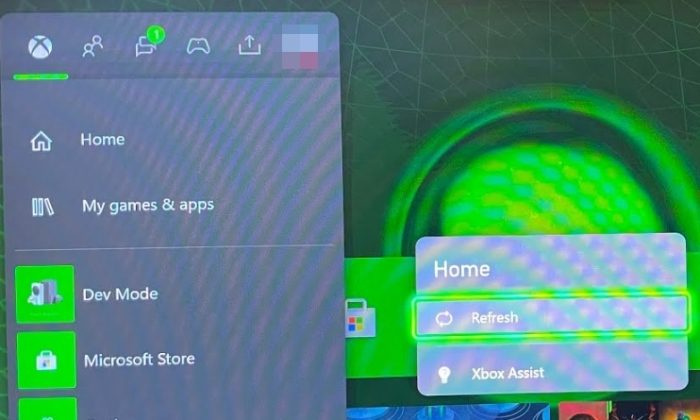
панель поиска cortana белая
Наконец, пришло время обновить домашний экран, чтобы исправить все проблемы, с которыми вы сталкиваетесь.
Параметры главного экрана теперь появятся в меню «Дополнительные параметры».
Отсюда выберите Обновить .
Немедленно весь домашний экран будет перезагружен, и если все пойдет по плану, общие проблемы, влияющие на домашний экран, будут устранены.
ЧИТАТЬ : Xbox Game Mode продолжает отключаться
Сброс вашего Xbox удаляет все?
Сброс вашей игровой консоли Xbox действительно удалит все, например сохраненные игры, все учетные записи, настройки и многое другое. Если вы хотите, чтобы ваши данные были возвращены на вашу консоль, войдите в свою учетную запись Xbox Live.















